Snapchat lyser verkligen på iOS och implementerar sömlöst, särskilt eftersom den sociala medieplattformen alltid svävade mot iOS snarare än Android . Tyvärr kan många användare inte njuta av de stora möjligheter som Snapchat ger eftersom de inte kan ladda ner Snapchat från App Store på sin iPhone.
Om du är bland dem, kolla listan över lösningar vi tillhandahållit nedan och prova dem. De borde hjälpa dig att lösa problemet.
Innehållsförteckning:
- Starta om enheten
- Kontrollera nätverket
- Inspektera betalningsmetoden
- Uppdatera iOS
- Skicka en biljett till Apple
Varför laddas inte Snapchat ned på min iPhone?
1. Starta om enheten
Det första du bör göra är att starta om din iPhone. Chansen är stor att problemet är tillfälligt och den enkla omstarten gör vanligtvis mirakel.
Om du har Snapchat installerat men det kommer inte att uppdateras, navigera till App Store > Din profil > Väntande uppdateringar och prova att uppdatera Snapchat manuellt. Testa också att avinstallera appen och ladda ner den igen från App Store.
Om det inte hjälper, kontrollera nätverket.
2. Kontrollera nätverket
Nu är det enklaste sättet att testa detta att öppna valfri internetberoende app och kontrollera om den fungerar som avsett. Ännu bättre, öppna App Store och ladda ner valfri annan app för att bekräfta att problemet uteslutande gäller Snapchat.
Om det gör det, fortsätt med stegen nedan. Å andra sidan, om du har problem med Wi-Fi-anslutning på din iPhone, kolla instruktionerna vi gav här för att lösa dem.
3. Inspektera betalningsmetoden
Apples App Store kräver en giltig betalningsmetod för att fungera såvida du inte väljer bort det när du skapar ett nytt iTunes-konto. Och du kommer inte att kunna ladda ner ens gratisappar om du inte har betalningsmetoden eller har en giltig betalningsmetod. Vissa slumpmässiga betalkortsuppgifter klipper inte det. Att skapa ett nytt konto utan betalningsmetoder (välj bara Ingen) är en bra början.
Logga bara ut från App Store och försök skaffa Snapchat. Du kommer att uppmanas att logga in eller skapa ett nytt AppleID. Gör det senare och se till att välja Ingen när du uppmanas att ange den föredragna betalningsmetoden.
Å andra sidan, om du vill lägga till en giltig betalningsmetod, se till att navigera till App Store > Din profil > Ditt AppleID > Hantera betalningar. Tänk på att de betalningsmetoder som stöds inte är desamma för alla regioner. Tänk också på att du vanligtvis bara kan använda ett betalkort som utfärdats i landet/regionen som du anger som ditt AppleID-land/-region.
Extra tips: Ett knep du kan använda är att ändra region tillsammans med adressen (någon slumpmässig adress duger). Detta är särskilt användbart om det finns vissa regionbaserade begränsningar för vissa appar eller annat köpbart innehåll.
4. Uppdatera iOS
Se till att din iPhones firmware är uppdaterad. Även om många användare glömmer bort uppdateringar eller att deras lagringsutrymme är nästan fullt så det inte finns något utrymme för installationsfilen, rekommenderar vi starkt att du kör den senaste tillgängliga firmware.
Apple är känt för sitt långsiktiga programvarustöd så gå och installera den senaste uppdateringen. Chansen är stor att din enhets firmwareversion är föråldrad vilket i princip kan leda till problem med App Store.
Följ dessa steg för att manuellt söka efter uppdateringar på din iPhone:
- Öppna Inställningar .
- Välj Allmänt .
- Välj Programuppdatering .
- Sök efter uppdateringar.
- Gå igenom och installera alla tillgängliga uppdateringar.
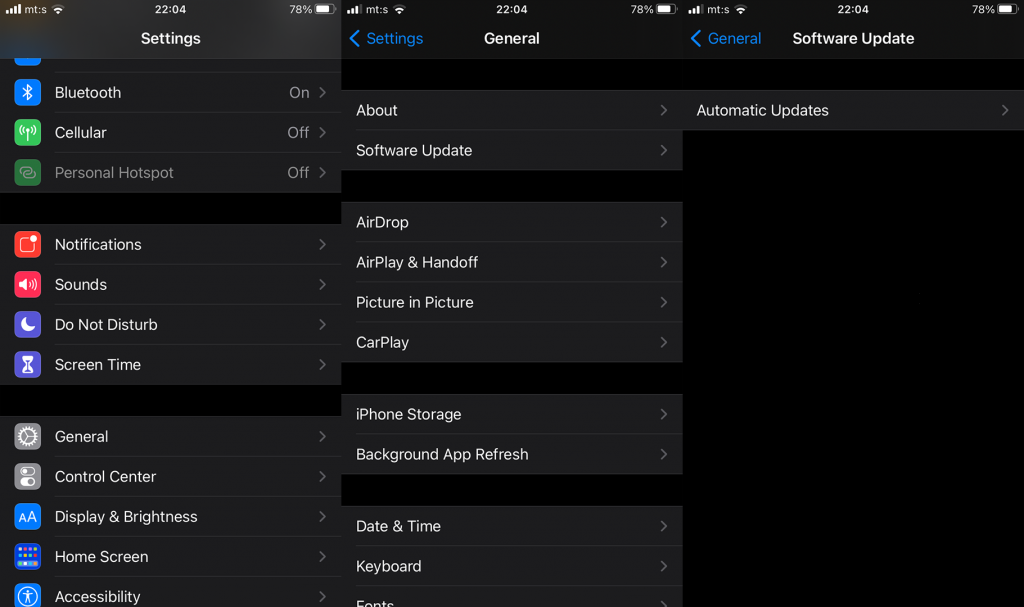
5. Återställ alla inställningar och skicka en biljett till Apple
Slutligen, om inget fungerade för dig, kan du återställa alla inställningar och hoppas på det bästa. Denna åtgärd kommer inte att radera någon av dina data, bara återställ alla systeminställningar.
Så här återställer du alla inställningar på en iPhone:
- Öppna Inställningar .
- Välj Allmänt .
- Välj Återställ från botten.
- Tryck på Återställ alla inställningar .
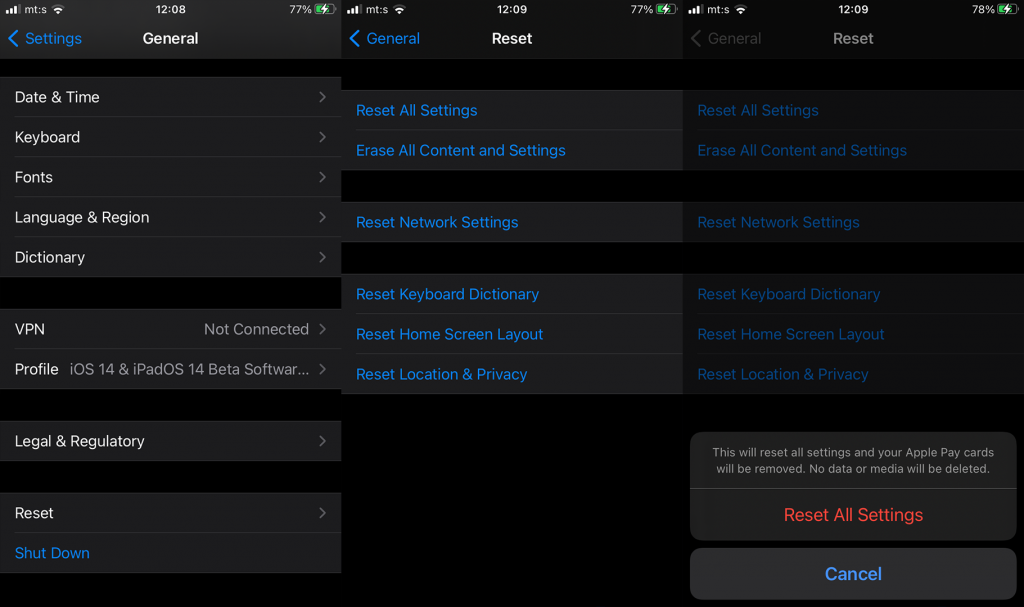
- Ange lösenord eller PIN-kod när du uppmanas.
- Bekräfta för att återställa alla inställningar.
Det är också en bra idé att rapportera problemet till Apple och Snapchat. Du kan rapportera problem till Apple här . När det kommer till Snapchat kan deras support nås, här .
Det borde göra det. Tack för att du läser och, om du har några frågor eller förslag, dela dem gärna med oss i kommentarsfältet nedan. Berätta också för oss om stegen ovan hjälpte dig eller inte. Har du några alternativa lösningar att rekommendera? Skriv ner det nedan.

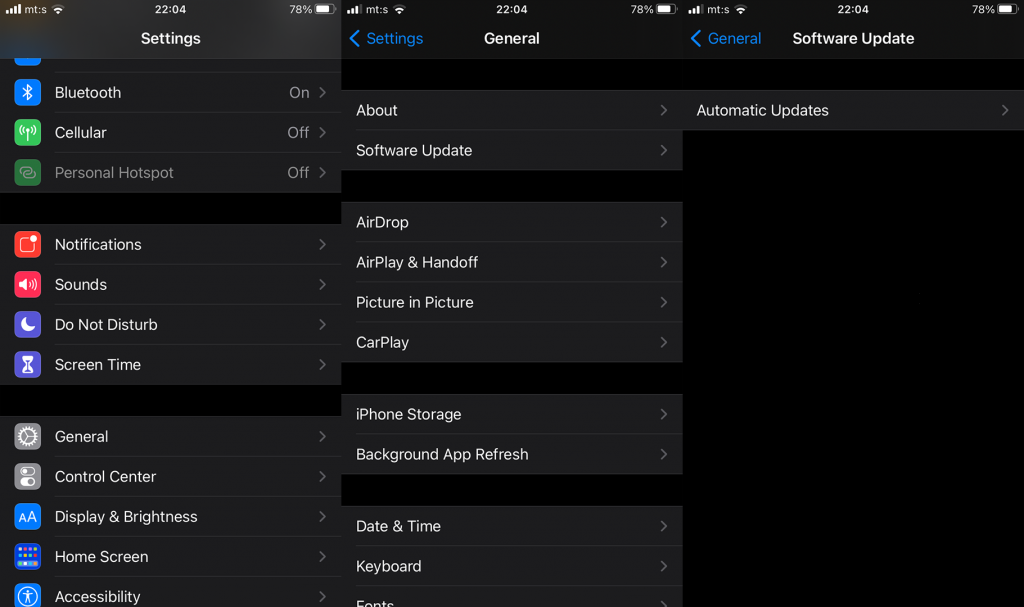
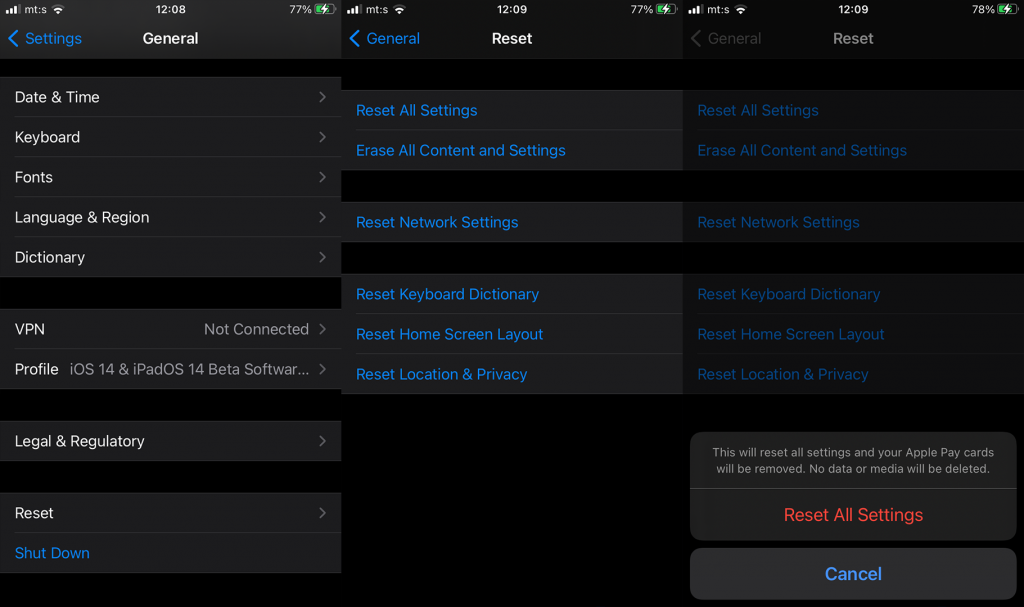



![[100% löst] Hur åtgärdar jag meddelandet Fel vid utskrift i Windows 10? [100% löst] Hur åtgärdar jag meddelandet Fel vid utskrift i Windows 10?](https://img2.luckytemplates.com/resources1/images2/image-9322-0408150406327.png)




![FIXAT: Skrivare i feltillstånd [HP, Canon, Epson, Zebra & Brother] FIXAT: Skrivare i feltillstånd [HP, Canon, Epson, Zebra & Brother]](https://img2.luckytemplates.com/resources1/images2/image-1874-0408150757336.png)